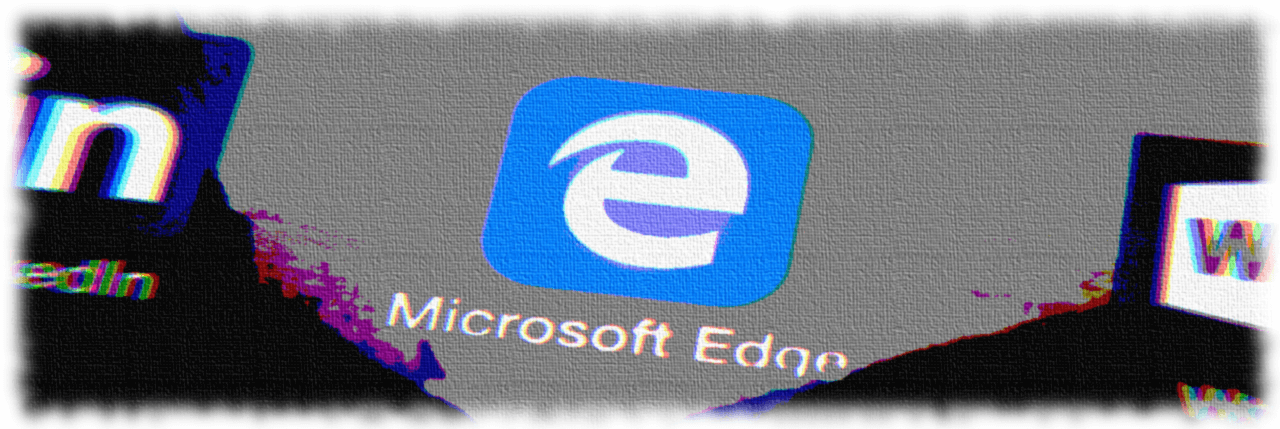أنت تستحق متصفحًا أفضل! يستخدم 350 مليون شخص Opera يوميًا ، وهي تجربة تنقل كاملة تأتي مع حزم مدمجة متنوعة واستهلاك محسّن للموارد وتصميم رائع.إليك ما يمكن أن يفعله Opera:
- الترحيل السهل: استخدم مساعد Opera لنقل البيانات الخارجة ، مثل الإشارات المرجعية وكلمات المرور وما إلى ذلك.
- تحسين استخدام الموارد: يتم استخدام ذاكرة RAM بشكل أكثر كفاءة من Chrome
- خصوصية محسّنة: شبكة VPN مجانية وغير محدودة مدمجة
- لا توجد إعلانات: تعمل أداة Ad Blocker المدمجة على تسريع تحميل الصفحات وتحمي من استخراج البيانات
- تنزيل Opera
تعد ميزة المجموعات خيارًا خاصًا في مايكروسوفت إيدج، لذلك نراهن أنك حريص على معرفة كيفية تمكينه واستخدامه. المجموعات هناك للسماح لك بتخزين مواقع الويب والصور ومحتويات صفحات الويب الأخرى للرجوع إليها لاحقًا.
علاوة على ذلك ، يمكنك إعادة ترتيب العناصر أو إضافة ملاحظات أو تمييز محتوى معين. خلاصة القول هي أنه يمكنك استخدام هذا لتسهيل العمل على مستند بحث ، دون الحاجة إلى نسخ ولصق بين Word و المتصفح حيث يمكن تصدير المجموعات إلى كل من Excel و Word.
الميزة متاحة الآن في قنوات Edge Insider Canary و Dev. فقط استعد لتمكينه يدويًا ، باستخدام الخطوات المفصلة أدناه.
كيف يمكنني تمكين ميزة مجموعات Microsoft Edge واستخدامها؟
1. تمكين ميزة مجموعات Microsoft Edge
- فتح مايكروسوفت إيدج من عند قائمة البدأ.

- اضغط على زر البدء.
- ثم ، انقر فوق بلاط Microsoft Edge تظهر على اللوحة اليمنى من قائمة ابدأ.
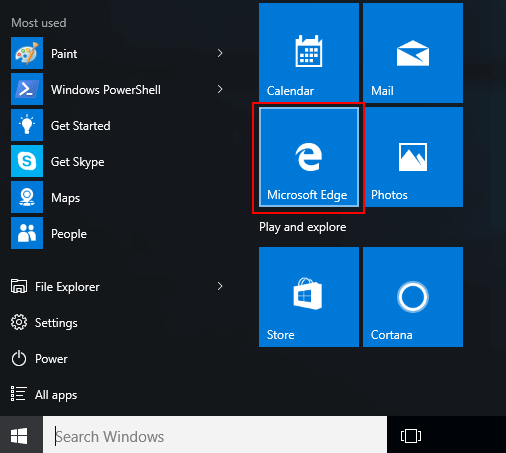
- اكتب المسار التالي في شريط العناوين: حافة: // flags # edge-collections.
- استخدم القائمة المنسدلة على اليمين وحدد ملف ممكن اختيار.
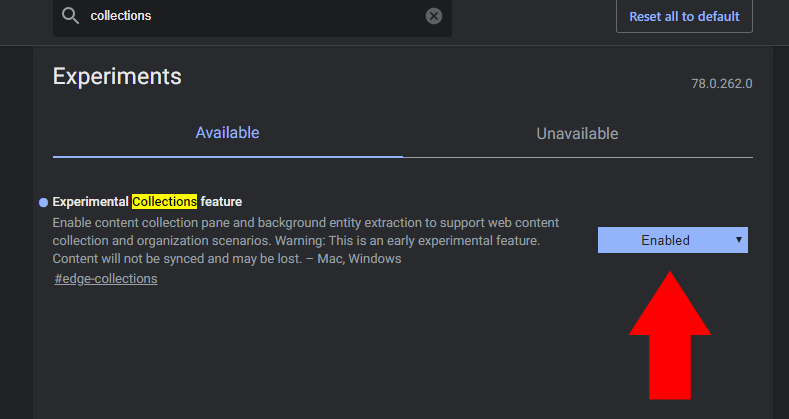
- أعد تشغيل المتصفح لتطبيق التغييرات.
- عند إعادة تشغيل Edge ، ستلاحظ الرمز الجديد بجوار شريط العناوين.
هل أنت قلق بشأن جماليات متصفحك الآن؟ تحقق من أفضل سمات Microsoft Edge للتخلص من مخاوفك.
2. استخدم ميزة مجموعات Microsoft Edge
- فتح مايكروسوفت إيدج.
- انقر على زر التواطؤ بجوار شريط العنوان.
- بعد ذلك ، حدد ابدأ مجموعة جديدة.
- اكتب اسمًا ذا معنى.
- صحافة يدخل.
- ابدأ في زيارة المواقع التي تريد جمعها.
- لا تتردد في إضافة أي صفحة ويب تريدها إلى مجموعتك عن طريق تحديد أضف الصفحة الحالية في الجزء العلوي من الجزء.
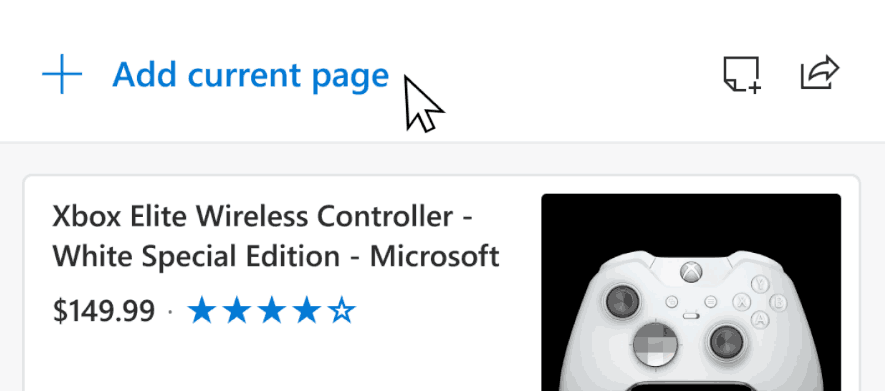
- يمكنك أيضًا إضافة نص إلى المجموعة. فقط قم بتمييزه على الصفحة واسحبه إلى جزء المجموعات.
- يعمل هذا الإجراء مع الصور أيضًا.
- إذا أعجبك ارتباط ، فاسحبه وأفلته لإضافته إلى قائمتك.
- عند إضافة محتوى إلى المجموعات ، يقوم Microsoft Edge بإنشاء بطاقة مرئية للتعرف السريع على المحتوى. قم بإعادة زيارة المحتوى بالنقر فوق بطاقة بصرية في ال جزء المجموعات.
- بعد الانتهاء من الخطوات ، يمكنك أيضًا نقل المحتوى الخاص بك. ما عليك سوى النقر فوق عنصر ما وسحبه وإفلاته في الموضع الذي تفضله.
- لإضافة ملاحظاتك الخاصة مباشرة إلى مجموعة ، حدد إضافة رمز الملاحظة من أعلى جزء المجموعات.
- إذا أردت لإزالة المحتوى، قم بالتمرير فوق العنصر ، وحدد المربع الذي يظهر في الزاوية العلوية اليمنى ، ثم حدد في النهاية ملف رمز الحذف.
- انقر على زر المشاركة في الجزء العلوي الأيسر من الجزء إذا كنت ترغب في ذلك لتصدير كل شيء إلى جدول بيانات Excel أو Word.
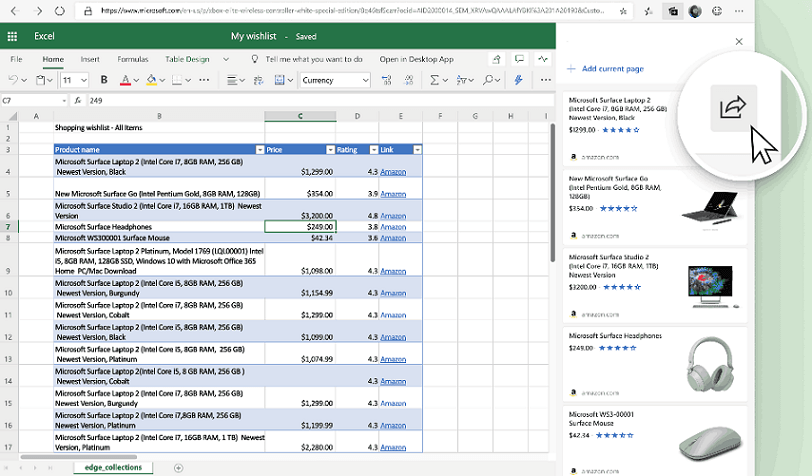
هل هذه الميزة تجعلك تفكر في القديم متصفح الانترنت-مدعم ميزة الملاحظات المرتبطة من ملاحظة واحدة تطبيقات سطح المكتب؟ مرة أخرى في الأيام الخوالي ، كانت هذه الميزة تربط تلقائيًا مقاطع نصية بصفحات الويب في المتصفح.
بينما لا تزال المجموعات قيد التطوير ، تبدو واعدة. مهما كان ما تفعله على الويب ، فإنه يحاول مساعدتك.
إذا كنت تخطط لرحلة ، فسيساعدك ذلك في جمع معلومات الرحلة وجمعها معًا. إذا كنت تنظم قائمة التسوق الأسبوعية ، فاستخدمها لتجميع العناصر المطلوبة ومقارنتها.
لا يوجد متصفح آخر يوفر تجربة مضمنة مماثلة في الوقت الحالي ، فلماذا لا تجربها؟
اقرأ أيضًا:
- كيفية تمكين حظر المحتوى غير الآمن على Chromium Edge
- اتبع هذه الخطوات لتغيير سمات Chromium Edge يدويًا
- كيفية تمكين مسح بيانات التصفح عند الخروج في Chromium Edge
 هل ما زلت تواجه مشكلات؟قم بإصلاحها باستخدام هذه الأداة:
هل ما زلت تواجه مشكلات؟قم بإصلاحها باستخدام هذه الأداة:
- قم بتنزيل أداة إصلاح الكمبيوتر تصنيف عظيم على TrustPilot.com (يبدأ التنزيل في هذه الصفحة).
- انقر ابدأ المسح للعثور على مشكلات Windows التي قد تتسبب في حدوث مشكلات بجهاز الكمبيوتر.
- انقر إصلاح الكل لإصلاح المشكلات المتعلقة بالتقنيات الحاصلة على براءة اختراع (خصم حصري لقرائنا).
تم تنزيل Restoro بواسطة 0 القراء هذا الشهر.